
1. Кабель харчування включити в розетку.
2. Кабель провайдера підключити до роутера, потрібно вставити в порт WAN або інтернет.
3. Кабель (патчкорд) один кінець вставити в комп'ютер, другий в роутер в будь-який LAN порт. Можна також якщо немає патчкорду підключити по Wi-Fi.

Підключення роутера Asus RT-AC66U
2. Налагодження підключення на комп'ютері і підключення до роутера.
2. Комп'ютер підключений по кабелю автоматично підключиться до роутера. Для підключення по Wi-Fi потрібно знайти бездротову мережу роутера і натиснути підключитися, роутер може запросити пароль, пароль знаходиться на зворотному боці роутера pin 8 цифр, прописуємо і підключаємося.
3. Відкриваємо браузер (Google Chrome / Opera / Firefox / Internet explorer).
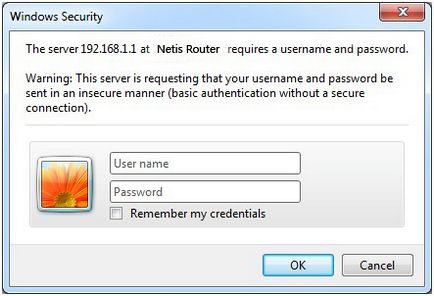
Заходимо на роутер Asus RT-AC66U
4. Налаштування Інтернет-з'єднання.
Вибираємо вкладку «Інтернет» - подвкладка «Підключення».
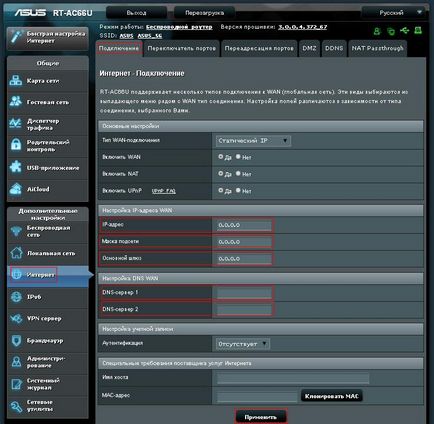
Прописуємо статичні настройки на роутері Asus RT-AC66U
Якщо не знаєте мережеві параметри, передзвоніть своєму провайдеру і уточніть !!
Після введення всіх даних тиснемо кнопку "Застосувати". Чекаємо перезавантаження роутера.
- Називаємо бездротову мережу роутера.
- Ставимо пароль на бездротову мережу роутера.
Вибираємо вкладку «Бездротова мережа» - подвкладка «Загальні».
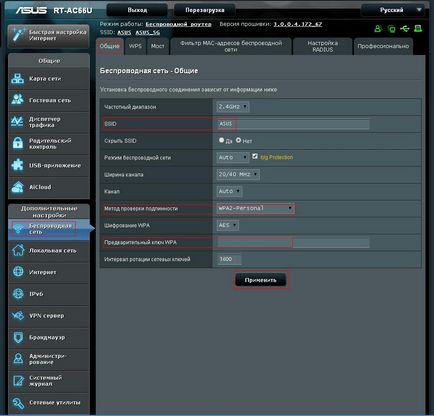
Називаємо бездротову мережу і ставимо пароль на роутер Asus RT-AC66U
- SSID вказуємо Ім'я бездротової мережі.
- Вибираємо типу шифрування (безпеки) мережі WPA / WPA2-PSK.
- Попередній пароль WPAето пароль для підключення по Wi-Fi до роутера.
Після введення даних тиснемо кнопку "Застосувати". Чекаємо перезавантаження роутера.